複数のソースのデータを結合する
Power BI Desktop では、Power Query エディター ツールを使用して、複数のソースのデータを 1 つのレポートに結合することができます。
このユニットでは、Query エディターを使用して異なるソースのデータを結合します。
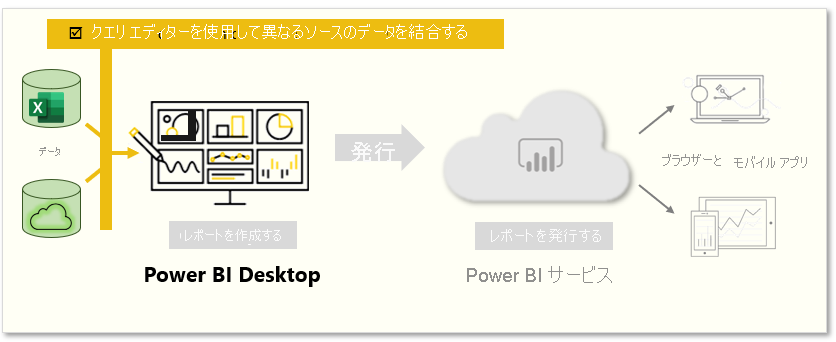
データ ソースをさらに追加する
既存のレポートにソースをさらに追加するには、[ホーム] リボンで [データを変換する] を選択してから、[新しいソース] を選択します。 Power BI Desktop では、フォルダーなど、数多くのデータ ソースの候補を使用できます。 フォルダーに接続すると、複数の Excel ファイルまたは CSV ファイルからデータを一度にインポートできます。
Power Query エディターを使用して、データにフィルターを適用できます。 たとえば、列の横にあるドロップダウン矢印を選択すると、テキスト フィルターのチェックリストが表示されます。 フィルターを使用すると、データが Power BI に読み込まれる前に、モデルから値を削除できます。
![[空の削除] オプションのスクリーンショット。](media/05-power-bi-desktop-query-editor-filter.png)
重要
Power Query エディターでフィルター処理を行い、Power BI に読み込むデータを変更します。 後で、[データ] ビューまたは [レポート] ビューでフィルターを適用すると、それらのフィルターはビジュアルの表示内容にのみ適用され、基になるデータ セットは変更されません。
クエリをマージおよび追加する
クエリのマージと追加を行うこともできます。 つまり、Power BI では、複数のテーブルまたはさまざまなファイルから選択したデータが、1 つのテーブルに取得されます。 新しいテーブルのデータを既存のクエリに追加するには、[クエリの追加] ツールを使用します。 Power BI Desktop ではクエリ内の列の照合が試みられ、後で Power Query エディターを使って必要に応じて調整できます。
![[クエリの追加] ボタンとダイアログのスクリーンショット。](media/05-power-bi-desktop-append-queries.png)
カスタマイズしたクエリを作成する
カスタム列の追加ツールを使用すると、強力な M 言語を使用して、カスタマイズした新しいクエリ式を作成できます。
![[カスタム列] ボタンとダイアログのスクリーンショット。](media/05-power-bi-desktop-custom-column.png)
詳細については、チュートリアル: Power BI Desktop でのデータの整形と結合に関する記事をご覧ください。